对于博士/科研工作者来说,文献阅读量当然是越多越好,特别是在研究初期,但若文献一多,如有才能有效的进行管理呢?此次小编带来了一款著名的参考文献管理软件endnote 20,通过它,你可以简化查找文献资料、编辑PDF的流程,并自动生成参考文献信息,加速了你的研究过程,让你更加专注于真正重要的事情–进行和共享突破性的研究。另外,该软件不仅能够与Web of Science平台的无缝整合,帮助您一键生成文献引文报告,一键直达文献全记录页面及相关信息,还能帮助您锁定适合的投稿期刊,更便捷智能地获取、掌握科研信息,而且提供了强大的多样化信息管理功能,可以满足用户的高度定制化需求,带给你更加高效、快捷、舒适的文档管理体验。
与之前的版本相比较,endnote 20进行了全新的优化,带来看全新的界面设计,为你提供最高效的信息利用途径,其中Summary页面可为您快速呈现重要信息的概览,标题、作者、摘要、期刊等重要信息一目了然,当然啦,最值得一提的还要属增加的多页面浏览功能,支持用户在同一图书馆中同时开启多任务进程,且无论你是整理编辑文献信息,或是在不同文献组中浏览分析,都可轻松切换。如果你正好在寻找这样一款软件,那么千万不用错过了,只需短短几秒,即可在参考文献元数据、PDF全文、PDF中的个人笔记与注释、文件附件中检索到你所需的内容,非常强大。
软件亮点
1、随处工作
随时随地从云访问您的研究。 在在线,桌面和iPad应用程序之间无缝切换。
2、写得更快
插入文本引用,同时使用Microsoft Word中的“书写时引用”功能创建书目。
3、更好地研究
使用可在整个搜索过程中为您找到PDF的工具。 然后,轻松地在库中阅读,审阅,注释和搜索PDF。
4、协作更轻松
跨地理边界轻松协作。 共享您的部分或全部库,并设置访问权限。
5、获取发布
使用“稿件匹配器”将您的论文与相关的知名期刊匹配。
6、保持井井有条
创建规则以在工作时自动组织引用。 并且,使用新的“选项卡”功能可以简化多任务处理。
endnote20中文版安装教程:
1、在本站下载解压,得到endnote 20安装包和license文件夹;
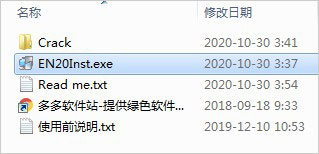
2、首先运行安装包"EN20Inst.exe",进入软件安装向导;
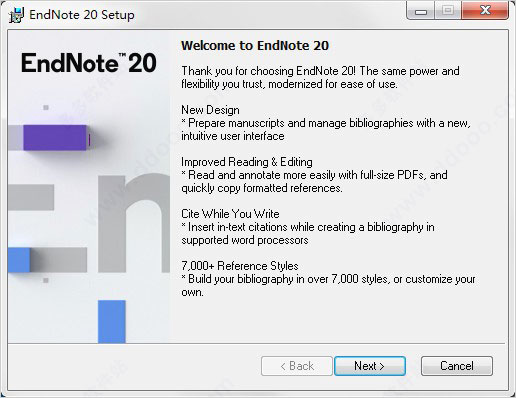
3、这里点击"I would like a 30-days... "试用30天;
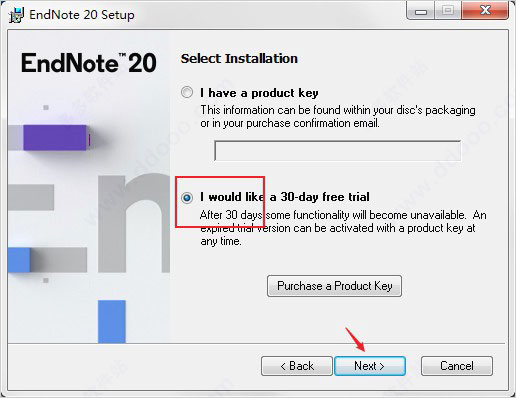
4、依提示进行下一步安装,接受软件安装协议,并选择安装类型,【完整】或【自定义】;
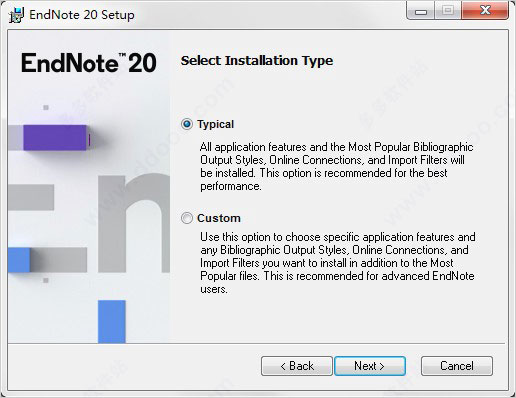
5、并按默认目录进行安装(这里的地址一定要记清楚,后续会用到);
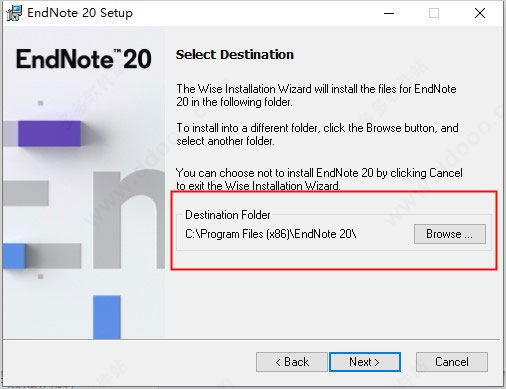
6、软件正在安装中,请用户耐心等待直到完成;

7、安装完成之后,license文件夹中提供了两个补丁,分别负责汉化+lic和插件的,安装都替换了就行
默认目录【C:\Program Files (x86)\EndNote 20】
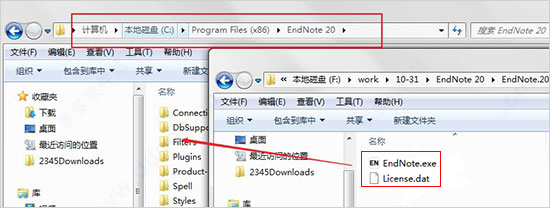
8、至此,以上就是endnote 20中文版版详细安装教程。
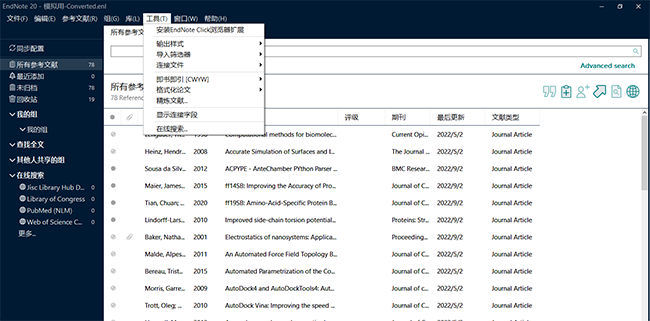
endnote 20新功能
全新界面设计
为强大的文献管理分析工具重新赋予简洁直观的全新界面,为您提供最高效的信息利用途径。
大幅提升的参考文献阅读与编辑体验
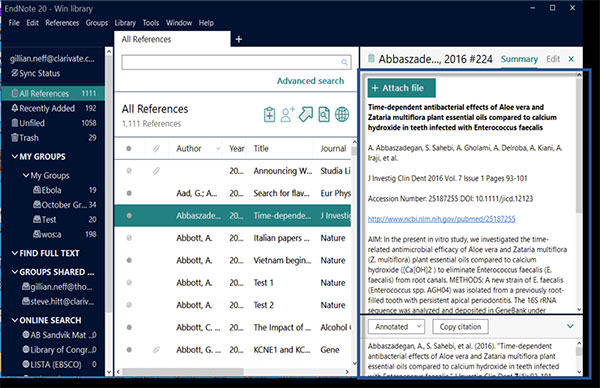
在您通过 EndNote 20 浏览文献记录时,Summary 页面为您快速呈现重要信息的概览,标题、作者、摘要、期刊等重要信息一目了然,同时展示已转换格式后的参考文献条目信息,一键快速复制使用。
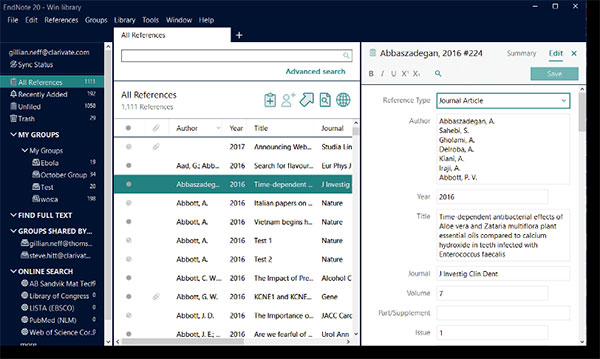
优化后的功能界面,帮助参考文献的条目编辑高效便捷。
优化的搜索界面

一个搜索框,即可同时检索所有文献字段内容,为您快速发现关注的重点文献信息。
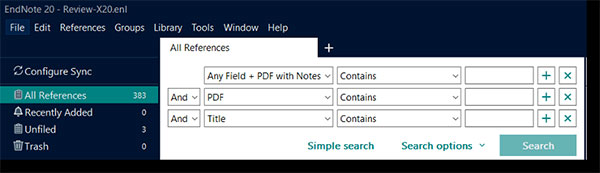
也可通过高级检索(Advanced search),精细化定制检索策略,无论是来自文摘记录信息,或是PDF全文,以及浏览PDF时补充的笔记(Notes)等内容,都可实现精准信息定位。
优化的工作流设计
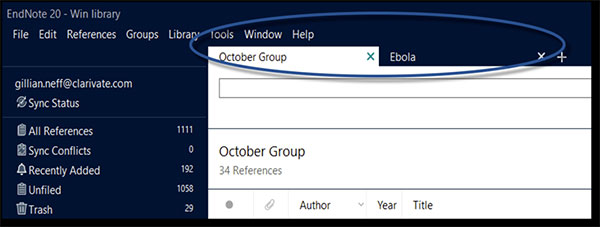
全新增加的多页面浏览功能,支持用户在同一图书馆中,同时开启多任务进程,无论您是整理编辑文献信息,或是在不同文献组中浏览分析,都可轻松切换。
优化的文献去重工具
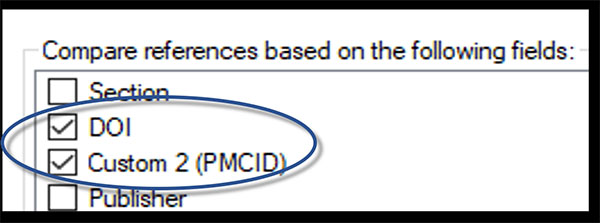
在文献去重中新增 DOI 号与 PMCID 号选项,为您的海量文献信息筛查,提供更多快速高效的整理途径。
提升的PDF阅读体验
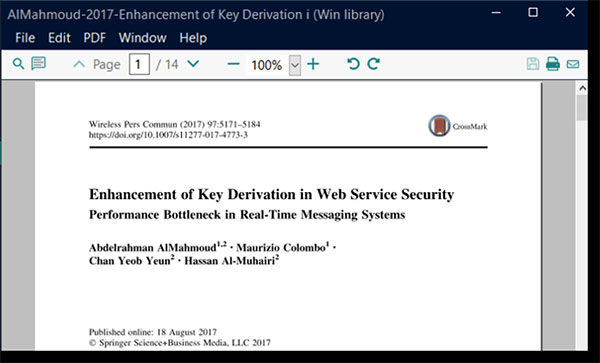
优化后的PDF文献浏览器,便于您全屏式浏览与批注,提高全文利用效率。
endnote 20快捷键大全
CTRL + N 新建参考文献条目Create a new reference
CTRL + CLICK 自由选择多个参考文献条目Select more than one reference
SHIFT + CLICK 选择连续多个参考文献条目Select a range of references
CTRL + E 打开选择的参考文献条目Open selected reference(s)
CTRL + W 关闭活动窗口Close the active window
2、Endnote 20菜单栏快捷键
ALT + F 文件菜单File
ALT + E 编辑Edit
ALT + R 参考文献菜单Reference
ALT + T 工具Tools
ALT + W Window
ALT + H Help
3、Word的Endnote 20工具栏快捷键
ALT + 1 返回Endnote或WordReturn to Word or Return to EndNote
ALT + 7 查找参考文献引用Find Citation(s)
ALT + 3 格式化参考文献Format Bibliography
ALT + 2 插入参考文献引用Insert Selected Citation(s)
ALT + 6 编辑参考文献引用Edit Citation(s)
ALT + 5 插入参考文献注解Insert Note
ALT + 0 编辑数据库中的参考文献Edit Library Reference
ALT + 8 导出本文引用的参考文献数据库Export Traveling Library
ALT + 9 CWYW偏好设定CWYW Preferences
软件功能
-在数百种在线资源中搜索参考文献和PDF。
-一键访问全文研究文章。
-在您的资料库中轻松阅读,查看,注释和搜索PDF。
-创建规则以自动组织引用。
-通过自动参考和链接更新来保持数据准确。
-通过搜索唯一标识符,快速对图书馆中的内容进行重复数据删除。
-使用Microsoft Word中的“编写时引用”功能从库中插入文本引用。
-使用7,000多种参考类型或您自己的自定义样式的库自动构建您的书目。
-使用更新的期刊和引用样式,确保书目准确。
-随时随地从云访问您的研究。在在线,桌面和iPad应用程序之间无缝切换。
-与世界各地的合作者共享您的部分或全部图书馆。
-提供对库的写或只读访问权限。
-使用新的标签页功能可简化多任务处理。
-跟踪队友的更改并在共享库中查看他们的活动。
-使用“稿件匹配器”将您的论文与相关的知名期刊相匹配。
-使用功能强大的分析工具轻松快速地进行大规模文献综述。
其它版本下载
-
查看详情
endnote x9.1中科大批量授权版
 96.02M
96.02M
-
查看详情
endnote x9 v19.3.3官方版
 101.96M
101.96M
-
查看详情
endnote x7中文版 v17.0.7072
 95.53M
95.53M
-
查看详情
endnote21官方版 v21.2.0.17387
 105.74M
105.74M
-
查看详情
endnote x8中文版
 114.95M
114.95M
-
查看详情
endnote x6汉化版 附安装教程
 41.33M
41.33M
发表评论
0条评论软件排行榜
热门推荐
 石墨文档电脑版 v3.3.1官方正式版310.56M / 简体中文
石墨文档电脑版 v3.3.1官方正式版310.56M / 简体中文 icecream pdf editor电脑版 v3.21简体中文版21.61M / 简体中文
icecream pdf editor电脑版 v3.21简体中文版21.61M / 简体中文 金山文档电脑版 v3.9.8官方版95.76M / 简体中文
金山文档电脑版 v3.9.8官方版95.76M / 简体中文 endnote x9.1中科大批量授权版 96.02M / 英文
endnote x9.1中科大批量授权版 96.02M / 英文 码字精灵 v5.5绿色版12.21M / 简体中文
码字精灵 v5.5绿色版12.21M / 简体中文 Yu Writer(Markdown编辑器) v0.4.4绿色版40.95M / 英文
Yu Writer(Markdown编辑器) v0.4.4绿色版40.95M / 英文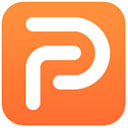 PPT模板大师官方版 v23.0.0.1电脑版3.32M / 简体中文
PPT模板大师官方版 v23.0.0.1电脑版3.32M / 简体中文 求索人事档案管理系统(人事档案管理软件) v16.4官方版8.55M / 简体中文
求索人事档案管理系统(人事档案管理软件) v16.4官方版8.55M / 简体中文 电子书管理器calibre v6.2.1官方版132M / 简体中文
电子书管理器calibre v6.2.1官方版132M / 简体中文



 石墨文档电脑版 v3.3.1官方正式版
石墨文档电脑版 v3.3.1官方正式版 icecream pdf editor电脑版 v3.21简体中文版
icecream pdf editor电脑版 v3.21简体中文版 金山文档电脑版 v3.9.8官方版
金山文档电脑版 v3.9.8官方版 endnote x9.1中科大批量授权版
endnote x9.1中科大批量授权版  码字精灵 v5.5绿色版
码字精灵 v5.5绿色版 Yu Writer(Markdown编辑器) v0.4.4绿色版
Yu Writer(Markdown编辑器) v0.4.4绿色版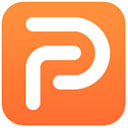 PPT模板大师官方版 v23.0.0.1电脑版
PPT模板大师官方版 v23.0.0.1电脑版 求索人事档案管理系统(人事档案管理软件) v16.4官方版
求索人事档案管理系统(人事档案管理软件) v16.4官方版 电子书管理器calibre v6.2.1官方版
电子书管理器calibre v6.2.1官方版 赣公网安备36010602000168号,版权投诉请发邮件到ddooocom#126.com(请将#换成@),我们会尽快处理
赣公网安备36010602000168号,版权投诉请发邮件到ddooocom#126.com(请将#换成@),我们会尽快处理